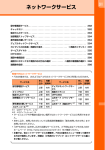Download 取扱説明書 [F-08C]
Transcript
カメラ カメラをご使用になる前に . . . . . . . . . . . . . . . . . . . . . . . . . . . . . . . . . . . . . . . . . . . 250 写真撮影をする . . . . . . . . . . . . . . . . . . . . . . . . . . . . . . . . . . . . . . . . . . . . . . . . . . . 252 拡大鏡の利用 . . . . . . . . . . . . . . . . . . . . . . . . . . . . . . . . . . . . . . . . . . . . . . . . . . . . . 255 手書きメモの作成 . . . . . . . . . . . . . . . . . . . . . . . . . . . . . . . . . . . . . . . . . . . . . . . . . 256 ビデオ撮影をする . . . . . . . . . . . . . . . . . . . . . . . . . . . . . . . . . . . . . . . . . . . . . . . . . 256 撮影時の設定をする . . . . . . . . . . . . . . . . . . . . . . . . . . . . . . . . . . . . . . . . . . . . . . . . 258 バーコードリーダーでの情報読み取り . . . . . . . . . . . . . . . . . . . . . . . . . . . . . . . . . . 264 音声コードの読み取り . . . . . . . . . . . . . . . . . . . . . . . . . . . . . . . . . . . . . . . . . . . . . . 266 249 250 撮影時の留意事項 カメラをご使用になる前に ・ お買い上げ時は、カメラ部分に保護用のラベル 保存した写真やビデオでできること カメラを使って撮影した写真やビデオは、表示/ 再生するだけでなく、次の操作ができます。 ・ iモードメールに添付して送信→p.295、 p.302 ・ 待受画面に設定→p.296 ・ microSDカードに保存して利用→p.315、 p.321 ・ 赤外線通信を利用して送信→p.331 カメラのご使用について ・ ・ ・ FOMA端末を開いて撮影する カメラで人や風景などを撮影できます。カメラか らの映像はディスプレイに表示されます。 ・ ・ カメラ カ メ ラ カメラからの 映像が表示さ れます ・ ・ ・ ・ お知らせ ・ 写真/ビデオ撮影待機中は約5分間、拡大鏡を 使っているときは約30分間何も操作しないと、終 ・ 了する旨のメッセージが表示され、カメラは自動 的に終了します。 ・ 写真/ビデオ撮影待機中にFOMA端末を閉じると カメラは終了します。なお、撮影した写真/ビデ オの確認画面を表示中にFOMA端末を閉じてもカ メラは終了しません。 ・ ビデオ撮影中(休止中を含む)にFOMA端末を閉 ・ じると撮影が中断されます。FOMA端末を開く と、撮影を中断した時点までのビデオの確認画面 が表示されます。 ・ が貼られています。はがしてからカメラを利用 してください。 カメラは非常に精密度の高い技術で作られてい ますが、常時明るく見えたり暗く見えたりする 画素や線もあります。また、特に光量が少ない 場所での撮影では、白い線などのノイズが増え ますが、故障ではありませんのであらかじめご 了承ください。 FOMA端末を暖かい場所や直射日光が当たる場 所に長時間放置したりすると、撮影する画像や 映像が劣化することがあります。 太陽やランプなどの強い光源を直接撮影しよう とすると、画質が暗くなったり写真やビデオが 乱れたりする場合があります。 レンズの特性により、写真やビデオがゆがんで 見える場合があります。 蛍光灯、水銀灯、ナトリウム灯などの高速で点 滅している照明下で撮影すると、画面がちらつ いたり縞模様が現れたりするフリッカー現象が 起きる場合があり、撮影のタイミングによって は写真やビデオの色合いが異なることがありま す。「明るさの調節」の設定を変更することで、 ちらつきや縞模様を軽減できる場合があります。 →p.261 カメラで撮影した写真やビデオは、実際の被写 体と色味や明るさが異なる場合があります。 レンズに指紋や油脂などが付くと、きれいに撮 影できません。撮影前に柔らかい布で拭いてく ださい。 撮影の際、レンズ部分を指などで覆わないでく ださい。 手ぶれにご注意ください。FOMA端末が動かな いようにしっかり持って撮影するか、FOMA端 末を安定した場所に置き、セルフタイマー機能 を利用して撮影することをおすすめします。 シャッター音が鳴ってから実際に撮影されるま でに、多少の時間差があります。シャッター音 が鳴ってから少しの間、FOMA端末を動かさな いでください。また、速く動いている被写体を 撮影すると、シャッター音が鳴ったときにディ スプレイに表示されていた位置とは少しずれて 撮影されることがあります。 動きの激しいものをビデオ撮影すると、映像が 乱れる場合があります。 iアプリからカメラを利用した場合、変更でき ない設定や表示されないアイコン、起動しない 機能があります。 251 ・ microSDカードをご利用になるには、別途 microSDカードが必要です。お持ちでない場合 は、家電量販店などでお買い求めいただけます。 ・ 撮影した写真やビデオの確認画面で電池残量が なくなると、写真やビデオは自動的に保存され ます。 ・ カメラは電力の消費が非常に早いため、カメラ を長時間起動したり、撮影後に保存せず長時間 放置したりしないでください。 ・ 設定によっては、カメラを起動してから撮影画 面に映像が表示されるまでに時間がかかる場合 があります。 著作権・肖像権について FOMA端末を利用して撮影および録音したものな ど、およびサイトやインターネットホームページ 上の著作物を権利者に無断で複製、改変、編集な どする行為は、個人で楽しむなどの場合を除き、 著作権法上禁止されておりますのでお控えくださ い。また、他人の肖像や氏名を無断で使用、改変 などすると、肖像権の侵害となる場合があります のでお控えください。撮影または録音したものな どをインターネットホームページなどで公開する 場合も、著作権や肖像権に十分ご注意ください。 なお、実演や興行、展示物などでは、個人として 楽しむなどの目的であっても、撮影または録音な どが禁止されている場合がありますので、ご注意 ください。 カメラ付き携帯電話を利用して撮影や画像送信 を行う際は、プライバシーなどにご配慮くださ い。 お客様が本FOMA端末を利用して公衆に著し く迷惑をかける不良行為等を行う場合、法律、 条例(迷惑防止条例等)に従い処罰されること があります。 保存形式について カメラで撮影した写真(静止画ファイル)やビデ オ(動画ファイル)の保存形式は次のとおりです。 静止画ファイル 項 目 説 明 ファイル形式 JPEG(Exif形式、PRINT Image Matching Ⅲ※対応) 待受(240×400) L(1080×1920) 2L(1556×2592) 3L(1944×2592) 画像サイズ ・ ・ ・ ・ 拡張子 jpg ファイル名 撮影日時により自動設定 〈例〉2011年4月15日13時25分 1秒に撮影した場合 →「20110415132501」 最大保存件数 本体2000件 microSDカード9999件 ・ ファイルサイズや他のデータの有 無によっては実際に保存できる件 数が少なくなる場合があります。 ※ 手書きメモで撮影した場合は非対応です。 動画ファイル 項 目 説 明 ファイル形式 MP4(MobileMP4) 符号化方式 映像:MPEG-4、H.264 ※ 音声:AAC LC 画像サイズ ・ QCIF(176×144) ・ QVGA(320×240)※ 拡張子 3gp ファイル名 撮影日時により自動設定 〈例〉2011年4月15日13時25分 1秒に撮影した場合 →「20110415132501」 ファイルサイ メール添付・小:最大500KB ズ(容量) メール添付・大:最大2MB microSD・無制限※ 最大保存件数 本体100件 microSDカード4095件 ・ ファイルサイズや他のデータの有 無によっては実際に保存できる件 数が少なくなる場合があります。 ※ 画質が「最高画質」のとき カ メ ラ 252 ■ 撮影画面の見かた 写真撮影をする カメラが自動的に設定変更や画像補正などをして、 簡単にきれいな写真(静止画)を撮影できます (おまかせカメラ)。 ・ 自動シーン認識機能により、カメラを向けるだ けで設定が切り替わります。 自動シーン認識の利用・設定→p.254 ・ 自動シーン認識が「設定しない」のときは、撮 影する直前に自動的にピントを合わせます。約 30cm以上離れて撮影してください。 ・ 撮影時に、自動縦横判定が動作します。FOMA 端末の傾きを検知して、保存する写真の天地を 自動的に調整します。 ・ 撮影中、レンズに被っている指を検出すると、 指がかりお知らせアラームが表示されます。ア ラームの表示中も撮影はできます。 指がかりお知らせアラームの設定→p.262 ・ 自動的に手ぶれ補正が機能します。被写体に応 じて、手ぶれなどの振動による画像の乱れを補 正します。 ・ 自動的にコントラスト補正が機能します。逆光 カ での撮影時などに自然な画像になるよう、部分 メ 的に補正します。 ラ 1 待受画面でCを押す 写真撮影画面が表示され、ランプが約1秒 間隔で点滅します。 自動シーン認識での撮影では、ピントを合 わせていることを表すフォーカス枠が表示 されます。 ・ me「f写真を見る」を押すと「撮影 した写真」アルバムに保存されている写 真を見ることができます。microSDカー ドを取り付けているときは、me「f 写真を見る」e「a本体の写真」または 「bmicroSDの写真」を押すと、「撮影し た写真」アルバムまたはmicroSDに保存 されている写真を見ることができます。 →p.294、p.324 ■ 起動時サイズ設定を「起動時に確認」に 設定しているとき 写真の大きさの選択画面が表示されま す。「a待受(240×400)」∼「d3L (1944×2592)」のいずれかを押しま す。gを押すか、約5秒たつと写真撮 影画面が表示されます。 ・ iアプリ待受画面を設定しているとき は、「a待受(240×400) 」以外は 選択できません。 ab c d e f gh jk i l a 自動縦横判定 4方向に回転して、上方向を示します。 b 接写→p.258 c 自動シーン認識で認識中のシーン :標準 :風景 :夜景 :人物 :マクロ(接写) d フォーカス枠 e 顔検出枠と笑顔度 f 指がかりお知らせアラーム 「指がレンズに被っています」とメッ セージが表示されます。 g 笑顔度の設定→p.255 :微笑(30%) :笑い(50%) :大笑(70%) h 高感度→p.254 i 追跡フォーカス→p.254 追跡フォーカスが操作できることを示し ます。追跡フォーカスを起動させると、 起動状態を表示します。 j 使用中のカメラ機能 :通常撮影 :拡大鏡 :手書きメモ k 撮影サイズ→p.259 l 保存先の残り撮影可能枚数の目安 :保存先が本体 :保存先がmicroSDカード 253 2 被写体にカメラを向ける 3 gを押す 4 5 6 自動シーン認識のフォーカス枠がオレンジ 色になってピントを合わせます。 ・ 自動シーン認識が「設定する」のときは、 画面にQRコードが検出されると、自動 的にデータを読み取ります。→p.264 撮影確認音(シャッター音)が鳴り、写真 が撮影されます。充電ランプが点灯して、 撮影した写真の確認画面が表示されます。 ・ 自動保存の設定が「自動で保存する」の ときは、撮影後すぐに保存され、写真を 保存した旨のメッセージが表示されます。 gを押すか、約5秒たつと写真撮影画 面に戻ります。 撮影した写真を確認する gを押す 撮影した写真の操作選択画面が表示されま す。 「a保存する」を押す 写真を保存した旨のメッセージが表示され ます。gを押すか、約5秒たつと写真撮 影画面に戻ります。 ・ microSDカードを取り付けているとき は、「amicroSDに保存」または「b本 体に保存」を押します。 ・「a保存する」または「b本体に保存」 を押したときは、写真・画像一覧の「撮 影した写真」アルバムに保存されます。 →p.294 ・「amicroSDに保存」を押したときは、 写真・画像一覧の「microSDの写真」ア ルバムの「a写真」に保存されます。→ p.294 ■ iモードメールで送る場合: a「bメールで送る」を押す 写真を保存した旨のメッセージが表示さ れます。 ・ microSDカードを取り付けていると きは、 「cメールで送る」を押します。 b gまたは約5秒後e「a小さくして送 る」または「bこのまま送る」を押す メール作成画面が表示されます。 ・ iモードメールの作成・送信方法→ p.152、p.156 ■ 待受画面に設定する場合:「c待受画面 に貼る」を押す 写真を保存して画面を設定した旨のメッ セージが表示されます。 ・ microSDカードを取り付けていると きは、「d待受画面に貼る」を押しま す。 ■ 保存しないで撮影し直す場合:「d撮り なおす」を押す 写真撮影画面に戻ります。 ・ microSDカードを取り付けていると きは、「e撮りなおす」を押します。 ■ 撮影した写真の確認画面に戻る場合: pを押す 操作4に戻ります。 お知らせ ・ 待受画面でCを1秒以上e「a写真撮影」を押 しても起動できます。 ・ 自動保存の設定が「自動で保存する」でmicroSD カードが挿入されている場合、撮影した写真は microSDカードに保存されます。 ・ 画像の保存領域の空きが足りないときや最大保存 件数を超えるときは、不要な写真を削除するかど うかの確認画面が表示されます。撮影(保存)す る場合は、画面の指示に従いFOMA端末内の画像 を削除してください。 ・ 撮影した写真のファイルサイズや空き容量によっ ては、写真撮影画面に表示される残り枚数が減ら ない場合があります。 ・ 撮影した直後に電話がかかってくると、タイミン グによっては撮影した写真が破棄される場合があ ります。 カ メ ラ 254 自動シーン認識の利用・設定 カ メ ラ 被写体に自動的にピントを合わせます。また、撮 影状況を判断して、最適な撮影シーンに切り替え ます。 ・ 自動シーン認識利用中は、人物の顔に顔検出枠 と笑顔度が表示されます。最も強く検出されて いる顔には緑色の枠が、それ以外には白い枠が 表示されます。 ・ 顔検出枠があるときは緑色の顔検出枠に、顔検 出枠がないときは画面中央にピントを合わせま す。 ・ 撮影シーンは、標準・風景・夜景・人物・マク ロ(接写)のいずれかから選択されます。 ・ 自動シーン認識利用中、撮影画面にQRコード を認識すると、自動的に読み取って、データを 表示します。ただし、読み取ったQRコードが 分割されたQRコードだった場合は、バーコー ドリーダーに切り替わります。最初のQRコー ドから改めて順番に読み取ってください。 バーコードリーダー→p.264 ・ 被写体から約8.5cm以上離して利用してくださ い。 ・ セルフタイマー設定中は、利用できません。 追跡フォーカスの利用・設定 写真撮影のときに、フォーカス枠が被写体の動き を追いかけます。 ・ 自動シーン認識の設定が「設定しない」のとき やセルフタイマー設定中は、操作できません。 1 追跡フォーカスの設定 追跡フォーカスを利用できるようにするかどうか を設定します。 1 2 2 お知らせ ・ 顔検出枠は最大10個表示されます。 ・ 次の場合や、その他撮影条件により、顔検出され ないことがあります。 - 顔が横や斜めを向いている、傾いている - 眼鏡や帽子、マスク、影などで顔の一部が隠れて いる - 顔が画面全体に対して極端に小さい、大きい、暗 い - 顔が画面の端にある 「a設定する」または「b設定しな い」を押す 高感度撮影モードの利用 薄暗いところでも明るく撮影できるようにします。 ・ 自動シーン認識の利用中のみ操作できます。 1 「a設定する」または「b設定しな い」を押す 自動シーン認識を設定または解除した旨の メッセージが表示されます。gを押すか、 約5秒たつと写真撮影画面に戻ります。 写真撮影画面でme「i写真機能 選択」e「e追跡フォーカス設定」 を押す 追跡フォーカスを設定または解除した旨の メッセージが表示されます。gを押すか、 約5秒たつと写真撮影画面に戻ります。 自動シーン認識を利用するかどうかを設定します。 写真撮影画面でme「i写真機能 選択」e「c自動シーン設定」を押 す 画面中央の被写体を追跡します。 ■ 解除する場合:nまたはcを押す 自動シーン認識の設定 1 写真撮影画面でnを押す 写真撮影画面で被写体にカメラを向け る ・ カメラが暗い環境を認識すると、ガイド 行の右側に「高感度」と表示されます。 2 ガイド行の右側に「高感度」と表示さ れているときにpを押す 高感度撮影に切り替える旨のメッセージが 表示されます。gを押すか、約5秒たつ と高感度撮影モードが起動します。 ■ 解除する場合:cを押す 通常の写真撮影に切り替える旨のメッ セージが表示されます。gを押すか、 約5秒たつと写真撮影画面に戻ります。 255 笑顔撮影の利用・設定 拡大鏡に切り替える 写真撮影のとき、緑色の顔検出枠の笑顔度が設定 値に達すると自動的にシャッターが切られます。 ・ 自動シーン認識の利用中のみ操作できます。 写真撮影のとき、撮影画面から簡単に拡大鏡に切 り替えられます。 ・ 自動シーン認識の利用中のみ操作できます。 1 1 2 写真撮影画面で被写体にカメラを向け る 写真撮影画面で被写体にカメラを向け る ・ カメラが人物の顔を認識すると、ガイド ・ カメラが被写体を至近距離に認識すると、 行の右側に「笑顔」と表示されます。 ガイド行の右側に「拡大鏡」と表示され ます。 ガイド行の右側に「笑顔」と表示され ているときにpを押す 笑顔撮影に切り替える旨のメッセージが表 示されます。gを押すか、約5秒たつと 笑顔撮影が起動します。 2 ガイド行の右側に「拡大鏡」と表示さ れているときにpを押す 拡大鏡に切り替える旨のメッセージが表示 されます。gを押すか、約5秒たつと拡 大鏡が起動します。→p.255 ■ 解除する場合:cを押す 通常の写真撮影に切り替える旨のメッ セージが表示されます。gを押すか、 約5秒たつと写真撮影画面に戻ります。 ■ 解除する場合:cを押す 通常の写真撮影に切り替える旨のメッ セージが表示されます。gを押すか、 約5秒たつと写真撮影画面に戻ります。 笑顔撮影の設定 笑顔撮影を利用したときにシャッターが切られる 笑顔度を設定します。 1 2 写真撮影画面でme「i写真機能 選択」e「d笑顔撮影の設定」を押 す 「a微笑(30%)」∼「d設定しな い」のいずれかを押す 笑顔撮影を設定または解除した旨のメッ セージが表示されます。gを押すか、約 5秒たつと写真撮影画面に戻ります。 ・「d設定しない」に設定すると、笑顔撮 影を起動できなくなります。 拡大鏡の利用 FOMA端末のカメラで対象を拡大表示します。そ のまま撮影することもできます。 ・ 対象から約8∼10cmの距離でご利用ください。 1 待受画面でCを1秒以上e「c拡大 鏡」を押す カメラの映像が拡大されて画面に表示され ます。 ランプが約1秒間隔で点滅します。 お知らせ ・ ガイド行の右側が「高感度」「拡大鏡」から「笑顔」に 切り替わらない場合は、周囲の環境を明るくする か、被写体とカメラの距離を離してください。 ・ 通常の写真撮影と同様に、写真を撮影す ることができます。「写真撮影をする」操 作3以降をご覧ください。→p.253 カ メ ラ 256 お知らせ ・ 撮影サイズは待受(240×400)になります。 ・ ズームは約2.0倍∼約12.0倍で変更できます。→ 1 待受画面でCを1秒以上e「bビデ オ撮影」を押す ビデオ撮影画面が表示されます。 ランプが約1秒間隔で点滅します。 p.258 ・ 拡大鏡利用中は、変更できない設定があります。 手書きメモの作成 文字を強調した写真撮影をします。手書きの文字 や絵を画像として保存したり、メールに添付して 送ったりできます。 1 現時点で撮影(保存)で きる残りの最大撮影時間 の目安が表示されます。 ・ p:「撮影したビデオ」アルバムに保 待受画面でCを1秒以上e「d手書 きメモ」を押す 存されているビデオを見ることができま す。microSDカードを取り付けていると きは、pe「a本体のビデオ」または 「bmicroSDのビデオ」を押すと、「撮影 したビデオ」アルバムまたはmicroSD カードに保存されているビデオを見るこ とができます。→p.300、p.324 ・ 以降の操作は「写真撮影をする」操作3 以降をご覧ください。→p.253 ・ 手書きメモを撮影すると、画像の歪みが 自動的に補正されます。撮影後の確認画 面でpを押すと、補正の有無を切り替 えられます。 カ メ ラ お知らせ ・ 撮影サイズは待受(240×400)になります。 ・ 接写撮影時は約8∼40cm、接写撮影を解除した ときは約30cm以上離れた被写体にピントを合わ 2 被写体にカメラを向けてgを押す 撮影確認音(シャッター音)が鳴り撮影が 開始され、充電ランプが約3秒間隔で点滅 します。 せて撮影します。→p.258 ・ 手書きメモで撮影中は、変更できない設定があり ます。 ・ 被写体によっては補正を行わないほうが自然な場 合があります。 撮影終了までの時間の 目安が表示されます。 撮影終了までの目安が 表示されます。 ビデオ撮影をする 音声付きのビデオ(動画)を撮影します。 ・ ビデオサイズ(容量)が「microSD・無制限」 で撮影されたビデオは、iモードメールに添付 できません。 ・ FOMA端末の機種に関わらず再生できるビデオ を撮影するには、ビデオサイズ(容量)を 「メール添付・小」に設定してください。 ・ 撮影終了までの時間の目安が00:00:00 になると、撮影が自動的に終了して撮影 したビデオの確認画面が表示されます。 操作4に進みます。 ■ 一時停止する場合:撮影中にmを押 す ・ もう一度mを押すと撮影を再開し ます。 ・ mを押すたびに確認音が鳴ります。 ・ 一時停止中はランプが点灯します。 257 3 4 gを押す 終了確認音が鳴り、撮影が終了して撮影し たビデオの確認画面が表示されます。 ・ ビデオサイズ(容量)が「microSD・無 制限」のときや自動保存の設定が「自動 で保存する」のときは、すぐに保存され、 ビデオを保存した旨のメッセージが表示 されます。gを押すか、約5秒たつと ビデオ撮影画面に戻ります。 gを押す 撮影したビデオの操作選択画面が表示され ます。 ■ 撮影したビデオを再生する場合:p を押す 5 お知らせ ・ ビデオサイズ(容量)が「microSD・無制限」の 場合でも、一度に撮影できる時間は約180分まで です。 ・ 自動保存の設定が「自動で保存する」でmicroSD カードが挿入されている場合、撮影したビデオは microSDカードに保存されます。 ・ 撮影中にボタン操作を行うと、ボタン確認音が録 音される場合があります。 ・ ビデオの保存領域の空きが足りないときや最大保 存件数を超えるときは、不要なビデオを削除する かどうかの確認画面が表示されます。撮影する場 合は、画面の指示に従いFOMA端末内のビデオを 削除してください。 ・ 撮影中に撮影終了までの時間表示の更新が遅くな る場合があります。 ・ 撮影中に着信があったり、目覚ましや予定の設定 「a保存する」を押す ビデオを保存した旨のメッセージが表示さ れます。gを押すか、約5秒たつとビデ オ撮影画面に戻ります。 ・ microSDカードを取り付けているとき は、「amicroSDに保存」または「b本 体に保存」を押します。 ・「a保存する」または「b本体に保存」 を押したときは、ビデオ・音声一覧の 「撮影したビデオ」アルバムに保存されま す。→p.300 ・「amicroSDに保存」を押したときは、 ビデオ・音声一覧の「microSDのビデ オ」アルバムの「dビデオ」に保存され ます。→p.300 ■ iモードメールで送る場合:「bメール で送る」を押す ビデオを保存した旨のメッセージが表示 されます。gを押すか、約5秒たつと メール作成画面が表示されます。 ・ microSDカードを取り付けていると きは、 「cメールで送る」を押します。 ・ iモードメールの作成・送信方法→ p.152、p.156 ■ 保存しないで撮影し直す場合:「c撮り なおす」を押す ビデオ撮影画面に戻ります。 ・ microSDカードを取り付けていると きは、 「d撮りなおす」を押します。 ■ 撮影したビデオの確認画面に戻る場合: pを押す 操作4に戻ります。 時刻になったりした場合、その時点で撮影が中断 され、着信やアラームの画面が表示されます。通 話やアラームが終了すると、撮影したビデオの確 認画面が表示されます。ビデオサイズ(容量)が 「microSD・無制限」のときや自動保存の設定が 「自動で保存する」のときはビデオを保存した旨の メッセージが表示され、gを押すか、約5秒た つとビデオ撮影画面に戻ります。撮影したビデオ にアラーム音が記録されることがあります。 ・ 撮影中に電池が切れそうになると、電池残量がな い旨のメッセージが表示され、撮影が中断されま す。gを押すか、約5秒たつと撮影したビデオ の確認画面が表示されます。撮影画面に戻って撮 影しようとしても電池がないため撮影できない旨 のメッセージが表示され、撮影できません。 ・ 撮影中に急に電池が切れそうになると、電池残量 警告音が鳴り、撮影が中断されることがあります。 その際、撮影したビデオの最後に電池残量警告音 が録音されることがあります。 カ メ ラ 258 1 撮影時の設定をする 撮影するときの設定を変更します。 ・ 設定できる項目は次のとおりです。 項 目 ズーム倍率が変更されます。 参照先 ズームのしかた カ メ ラ p.258 接写撮影/通常撮影の切り替え p.258 写真撮影/ビデオ撮影の切り替え p.258 フレームの選択 p.259 セルフタイマーの利用 p.259 撮影サイズの設定※ p.259 ビデオサイズ(容量)の設定※ p.260 ビデオの画質設定※ p.260 明るさの調節 p.261 シャッター音の設定※ p.261 ディスプレイの照明設定※ p.261 自動保存の設定※ p.262 指がかりお知らせアラームの設定※ p.262 ビデオ撮影の残り時間の確認 p.263 カメラ起動時の撮影サイズ設定※ p.263 カメラメニューの利用 p.263 ※ 撮影終了後も設定内容が保持されます。 現在の倍率が表示されます。 ・ 設定されてしばらくたつ と表示は消えます。 接写撮影/通常撮影の切り替え 接写撮影に切り替えると、写真撮影では約8∼ 40cm、ビデオ撮影では約8∼10cm離れた被写 体にピントを合わせて撮影できます。 ・ 自動シーン認識の設定が「設定する」のときは 操作できません。 ・ 拡大鏡利用中は切り替えられません。 1 表示倍率を変更して、被写体を拡大して撮影でき ます。 ・ 撮影待機中およびビデオ撮影中(休止中を含む) に操作できます。 ・ 写真撮影時に変更できる最大ズーム倍率は次の とおりです。 撮影サイズ L(1080×1920) 2L(1556×2592) #を押すだけで接写撮影と通常撮影が切り替わ ります。 写真撮影/ビデオ撮影の切り替え 約2.0倍(6段階) 撮影待機中に、写真撮影とビデオ撮影を切り替え ます。 倍∼約12.0倍(32段階)です。 ・ ビデオ撮影時に変更できる最大ズーム倍率は次 のとおりです。 最大ズーム倍率 約16.0倍(8段階) メール添付・大 microSD・無制限 ・ 手書きメモ撮影待機中とビデオ撮影中/休止中は、 最大ズーム倍率 3L(1944×2592) メール添付・小 お知らせ 約8.0倍(32段階) ・ 拡大鏡使用時に変更できるズーム倍率は約2.0 ビデオサイズ(容量) 写真撮影画面またはビデオ撮影画面で #を押す 接写撮影/通常撮影に切り替える旨のメッ セージが表示されます。gを押すか、約 5秒たつと撮影画面が表示されます。 ズームのしかた 待受(240×400) 写真撮影画面/ビデオ撮影画面で udを押す 約8.0倍(5段階) 1 写真撮影画面またはビデオ撮影画面で me「aビデオを撮影」または 「a写真を撮影」を押す 撮影画面が切り替わります。 259 フレームの選択 3 撮影する写真に、保存されているフレームを重ね て撮影します。 ・ 写真の撮影待機中のみ操作できます。 ・ 撮影サイズが「L(1080×1920)」以上のと きは操作できません。 1 2 撮影確認音(シャッター音)が鳴り、写真 が撮影されます。充電ランプが点灯して、 撮影した写真の確認画面が表示されます。 ・ 以降の操作は通常の写真撮影と同様です。 「写真撮影をする」操作4以降をご覧くだ さい。→p.253 写真撮影画面でme「bフレーム を選ぶ」を押す 選択できるフレームの一覧画面が表示され ます。 ・ p:撮影待機中の画面とフレームを重 ねて表示します。udを押すと、フ レームが切り替わります。 フレームを選択egを押す 撮影サイズの設定 撮影する写真の大きさを設定します。大きくする ほど、保存容量を多く使います。 ・ 写真の撮影待機中のみ操作できます。 1 フレームが設定されます。 お知らせ ・ フレームが表示されるまで、時間がかかることが あります。 セルフタイマーの利用 セルフタイマーを使用すると約10秒後に自動で 写真を撮影します。 ・ セルフタイマーを利用する場合、自動シーン認 識中や追跡フォーカス、笑顔撮影は利用できま せん。 1 写真撮影画面でme「dセルフタ イマーを使う」を押す セルフタイマー待機中になります。 ・ セルフタイマーを解除するときはme 「dセルフタイマーを解除」を押します。 2 被写体にカメラを向けてgを押す 画面中央にピントを合わせて、カウントダ ウンが始まります。写真撮影画面下部に、 残り秒数が表示されます。また、カウント ダウン音が鳴り、ランプが点滅します。撮 影時間に近づくと、カウントダウン音の間 隔が短くなり、ランプの点滅が速くなりま す。 ・ g:セルフタイマーを中止します。 写真撮影画面でme「e写真の大 きさ」を押す 撮影サイズの選択画面が表示されます。 ・ 重ねたフレームを外す場合は、me 「cフレームを外す」を押します。 残り秒数が0になると、自動的に撮影 される 2 「a待受(240×400)」∼「d3L (1944×2592) 」のいずれかを押す 撮影サイズを設定した旨のメッセージが表 示されます。gを押すか、約5秒たつと 写真撮影画面に戻ります。 お知らせ ・ カメラ起動時の撮影サイズ設定(→p.263)が 「microSDに連動」でmicroSDカードを取り付け ているときは「a待受(240×400)」に設定で きません。 ・ iアプリ待受画面を設定しているときは、「a待 受(240×400)」以外は選択できません。 ・ iモードメールに添付する際、サイズを縮小でき ます。「写真撮影をする」操作6をご覧ください。 →p.253 ・ 「a待受(240×400)」は、F-08Cの待受画面 と同じ大きさです。撮影サイズのかっこ内の数字 が、実際の大きさを表しています。数字が大きく なるほど、パソコンなどで大きく細かく表示でき ます。 カ メ ラ 260 ビデオサイズ(容量)の設定 撮影するビデオの画像サイズとファイルサイズを 設定します。 ・ ビデオの撮影待機中のみ操作できます。 ・ iアプリ待受画面を設定しているときは、 「cmicroSD・無制限」を選択できません。 1 ビデオ撮影画面でme「b撮影サ イズを選ぶ」を押す ビデオサイズ(容量)の選択画面が表示さ れます。項目の意味は次のとおりです。 a メール添付・小:ファイルサイズを 500Kバイトに制限します。2Mバイト 対応機種以外のiモード端末に送信する ときに設定します。 ・ 撮影サイズはQCIF(176×144)に なります。 b メール添付・大:ファイルサイズを2M バイトに制限します。 ・ 撮影サイズはQCIF(176×144)に なります。 c microSD・無制限:ファイルサイズを 制限しません。 ・ 撮影サイズはQVGA(320×240) になります。また、画質は自動的に 「最高画質」に変更されます。 ・ 撮影後はmicroSDカードに自動的に 保存されます。 カ メ ラ 2 「aメール添付・小」∼ 「cmicroSD・無制限」のいずれか を押す ビデオサイズを設定した旨のメッセージが 表示されます。gを押すか、約5秒たつ とビデオ撮影画面に戻ります。 ・ microSDカードを取り付けていない場合 は、「cmicroSD・無制限」を押すと microSDカード挿入後の設定をうながす 旨のメッセージが表示されます。 ビデオの画質設定 ビデオ撮影後に保存するデータの画質を設定しま す。高画質にするほど、撮影や保存できる時間は 短くなります。 ・ ビデオの撮影待機中のみ操作できます。 ・ ビデオサイズ(容量)の設定が「microSD・無 制限」のときは操作できません。 ・ iアプリ待受画面を設定しているときは、「d 最高画質」を選択できません。 1 ビデオ撮影画面でme「c撮影画 質を選ぶ」を押す 画質の選択画面が表示されます。項目の意 味は次のとおりです。 a 長時間:長時間撮影するときに設定しま す。 ・ 画質は標準より悪くなります。 b 標準の画質:標準の画質で撮影するとき に設定します。 c 高画質:標準よりもよい画質で撮影する ときに設定します。 ・ 撮影時間は標準よりも短くなります。 d 最高画質:最もよい画質で撮影するとき に設定します。 ・ ビデオサイズ(容量)は自動的に 「microSD・無制限」に変更されま す。 2 「a長時間」∼「d最高画質」のいず れかを押す 画質を設定した旨のメッセージが表示され ます。gを押すか、約5秒たつとビデオ 撮影画面に戻ります。 ・ microSDカードを取り付けていない場合 は、「d最高画質」を押すとmicroSD カード挿入後の設定をうながす旨のメッ セージが表示されます。 261 明るさの調節 2 撮影時の明るさを調節します。 ・ 5段階(−2、−1、±0、+1、+2)で調節で きます。 ・ 撮影待機中のみ操作できます。 1 2 シャッター音を設定した旨のメッセージが 表示されます。gを押すか、約5秒たつ と写真撮影画面/ビデオ撮影画面に戻りま す。 写真撮影画面またはビデオ撮影画面で m ディスプレイの照明設定 ■ 写真撮影画面で操作する場合:「0明る さの設定」e「a明るさの調節」を押す 撮影時のディスプレイの照明を設定します。 ・ 撮影待機中のみ操作できます。 ■ ビデオ撮影画面で操作する場合: 「f詳 細を設定」e「c明るさの調節」を押す 画面下部に、現在の明るさが表示されます。 1 ■ ビデオ撮影画面で操作する場合:「f詳 細を設定」e「d照明の設定」を押す 照明の設定画面が表示されます。項目の意 味は次のとおりです。 a 常に明るく点灯:撮影中は常時明るく点 灯するように設定します。 b 端末設定に従う:照明設定(→p.114) で設定した明るさで1分間点灯します。 ただし、ビデオ撮影中(休止中を含む) は常に点灯します。 お知らせ ・ 被写体によっては、明るさを調節しても表示があ まり変化しない場合があります。 シャッター音の設定 撮影時のシャッター音を設定します。 ・ 撮影時のシャッター音を鳴らさないようにする ことはできません。 ・ 撮影待機中のみ操作できます。 写真撮影画面またはビデオ撮影画面で m ■ 写真撮影画面で操作する場合:「i写真 機能選択」e「aシャッター音の設定」 を押す ■ ビデオ撮影画面で操作する場合: 「f詳 細を設定」e「aシャッター音の設定」 を押す シャッター音の選択画面が表示されます。 ・ p:シャッター音を確認できます。 写真撮影画面またはビデオ撮影画面で m ■ 写真撮影画面で操作する場合:「0明る さの設定」e「b照明の設定」を押す udまたはSDを押し、明る さを調節egを押す 明るさを調節した旨のメッセージが表示さ れます。gを押すか、約5秒たつと写真 撮影画面/ビデオ撮影画面に戻ります。 1 「a標準」∼「eスピード」のいずれ かを押す 2 「a常に明るく点灯」または「b端末 設定に従う」を押す 照明を設定した旨のメッセージが表示され ます。gを押すか、約5秒たつと写真撮 影画面/ビデオ撮影画面に戻ります。 ・ エコモード設定中に「常に明るく点灯」 に設定すると、エコモードを解除するか どうかの確認画面が表示されます。「a 解除する」を押すと、解除されます。 カ メ ラ 262 自動保存の設定 指がかりお知らせアラームの設定 撮影した後に、写真やビデオの確認と保存操作を 自分ですることなく、自動的に保存するかどうか を設定します。 ・ 撮影待機中のみ操作できます。 写真撮影時に、レンズに指がかかっていることを 検出して、メッセージを表示するかどうかを設定 します。 ・ 写真の撮影待機中のみ操作できます。 1 1 写真撮影画面またはビデオ撮影画面で m 写真撮影画面でme「i写真機能 選択」e「f指がかりの設定」を押 す ■ 写真撮影画面で操作する場合:「i写真 機能選択」e「b自動保存の設定」を押 す ■ ビデオ撮影画面で操作する場合:「f詳 細を設定」e「b自動保存の設定」を押 す 自動保存の設定画面が表示されます。項目 の意味は次のとおりです。 a 自動で保存する:撮影した写真やビデオ の確認画面を表示しないで、自動的に保 存するときに設定します。 ・ microSDカードを取り付けている場 合はmicroSDカードに保存されます。 microSDカードを取り付けていない または利用できない場合はFOMA端 末に保存されます。 b 手動で保存する:撮影するたびに写真や ビデオを確認し、保存するかどうかを選 択するときに設定します。 カ メ ラ 2 「a自動で保存する」または「b手動 で保存する」を押す 自動または手動で保存するに設定した旨の メッセージが表示されます。gを押すか、 約5秒たつと写真撮影画面/ビデオ撮影画 面に戻ります。 お知らせ ・ 手書きメモ利用中は設定を変更できません。通常 の写真撮影から、設定を変更してください。 ・ ビデオ撮影時に、ビデオサイズ(容量)を 「microSD・無制限」に設定しているときは設定 できません。必ずmicroSDカードに自動保存され ます。 指がかり検出を設定するかどうかの確認画 面が表示されます。 2 「a設定する」または「b設定しな い」を押す 指がかり検出を設定または解除した旨の メッセージが表示されます。gを押すか、 約5秒たつと写真撮影画面に戻ります。 お知らせ ・ 肌色に近い被写体が画面端に写りこんだ場合、指 がかりお知らせアラームが表示されることがあり ます。 ・ 次の場合やその他撮影条件により、指がかりお知 らせアラームが表示されないことがあります。 - 指が陰になり、極端に黒く写り込んでいる - 青白い光が射し込む環境で、指が極端に白く写り こんでいる - 指が画面全体に対して極端に小さい、大きい、暗 い 263 ビデオ撮影の残り時間の確認 2 本体やmicroSDカードへ撮影したビデオを保存で きる残り時間を確認します。 ・ ビデオの撮影待機中のみ操作できます。 1 カメラ起動時の写真の大きさを設定した旨 のメッセージが表示されます。gを押す か、約5秒たつと写真撮影画面に戻ります。 ビデオ撮影画面でme「g残り時 間を確認」を押す ビデオの残り撮影時間が確認できます。 ・ p:microSDカードと本体の残り時 間を切り替えます。 ・ ビデオサイズ(容量)の設定が カメラメニューの利用 撮影画面でカメラの各種機能に切り替えられます。 1 「microSD・無制限」のときは、 「microSD・無制限」の残り時間のみ確 認できます。 2 gを押す ビデオ撮影画面に戻ります。 カメラを起動したときの撮影サイズ決定のしかた を設定します。 ・ 写真の撮影待機中のみ設定できます。ただし、 接写撮影時は設定できません。 写真撮影画面でme「*起動時の 大きさ」を押す カメラ起動時の撮影サイズ設定画面が表示 されます。項目の意味は次のとおりです。 a microSDに連動:microSDカードが取 り付けられているときは3Lサイズの大 きな撮影サイズで起動します。取り付け られていないときは、前回利用した撮影 サイズで起動します。 b 起動時に確認:カメラを起動するたび に、どの撮影サイズで起動するかを選択 します。 c 大きさに従う:前回利用した撮影サイズ で起動します。 写真撮影画面/ビデオ撮影画面で Cを1秒以上押す カメラの各種機能の選択画面が表示されま す。項目の意味は次のとおりです。 a 通常撮影/接写撮影:通常撮影と接写撮 影を切り替えます。→p.258 b 拡大鏡:拡大鏡に切り替えます。→ p.255 c 手書きメモ:手書きメモの撮影に切り替 えます。→p.256 d バーコード読取り:バーコードリーダー に切り替えます。→p.264 e セルフタイマー:セルフタイマーを利用 します。→p.259 ・ ビデオ撮影画面では選択できません。 f 終了する:写真撮影またはビデオ撮影を 終了します。 カメラ起動時の撮影サイズ設定 1 「amicroSDに連動」∼「c大きさ に従う」のいずれかを押す 2 「a通常撮影」または「a接写撮影」 ∼「f終了する」のいずれかを押す 選択した機能に切り替わります。 カ メ ラ 264 バーコードリーダーでの情 報読み取り カメラを使ってJANコード、QRコードといった バーコードに含まれている文字や数字を読み取り ます。読み取った文字や数字は電話帳やブック マークに登録できます。読み取った文字や数字を 使って、電話をかけたり(Phone To) 、SMSを 送ったり(SMS To) 、メールを送ったり(Mail To)、インターネットに接続したり(Web To) することもできます。 ・ 読み取れるコードはJANコード、QRコードで す。 ・ QRコードのバージョン(種類やサイズ)によっ ては読み取れない場合があります。 ・ 傷、汚れ、破損、印刷の品質、光の反射の具合 などにより読み取れない場合があります。 コードの読み取り 1 待受画面でCを1秒以上e「eバー コード読取り」を押す 接写が「ON」の状態で、バーコードリー ダーが起動します。 カメラをコードから約8∼11cm離して読 み取ってください。 約8∼11cm JANコードとは ・ #:接写撮影OFF(表示なし)と接写 ON( )の切り替えができます。 ・ サイズの大きいコードを読み取るときは 接写撮影OFFに切り替えてください。 カ メ ラ 幅の異なる縦の線(バー)で数字を表現している バーコードです。8桁(JAN8)または13桁 (JAN13)のバーコードを読み取れます。 上のJANコードでは、「4942857315721」 という文字情報を読み取れます。 2 コードを読み取る カメラをコードに合わせると自動的に読み 取ります。コードが読み取られると確認音 が鳴り、読み取ったデータが表示されます。 QRコードとは 縦横方向の模様で英数字、漢字、ひらがな、カタ カナ、絵文字、メロディ、画像などのデータを表 現している2次元コードです。 上のQRコードでは、「株式会社NTTドコモ」とい う文字情報を読み取れます。 ・ 読み取ったデータが半角で11000文字、 全角で5500文字を超える場合、超過し た文字は表示されませんが利用はできま す。 3 データを確認する バーコードデータ表示画面が表示されます。 ■ コードを読み取り直す場合:pを押 す 265 バーコードデータの利用 バーコードデータ表示画面で、読み取ったデータ を直接利用したり、登録や保存をしたりします。 ■ 読み取ったデータの文字情報をコピーする場 合: a me「aコピーする」eコピー開始位置を選 択egを押す ・ m:すべての文字情報をまとめて選択でき ます。 b コピー終了位置を選択egを押す 選択した範囲の文字情報がコピーされます。 ■ 情報を電話帳に新規登録する場合:電話番号ま たはメールアドレスを選択eme「c登録す る」e「a電話帳新規登録」を押す 名前の入力画面が表示されます。 ・ 以降の操作は「電話帳に名前を登録する」操 作2以降をご覧ください。→p.81 操作後にデータ表示画面に戻ります。 ・ 読み取ったデータが電話帳登録用だった場 合、情報の上に表示される「電話帳登録」を 選択egを押しても新規登録できます。 各項目が入力された状態で表示されます。 ■ 情報を電話帳に更新登録する場合: a 電話番号またはメールアドレスを選択eme 「c登録する」e「b電話帳更新登録」e電話 帳を検索e登録先の相手を選択egを押す 追加した旨のメッセージが表示されます。 gを押すか、約5秒たつとワンタッチダイヤ ルに登録するかどうかの確認画面が表示されま す。 ・ 電話帳の検索方法→p.84 ・ 登録先の相手にすでに3件登録しているとき は、上書きする電話番号やメールアドレスの 選択画面が表示されます。 b「b終了する」を押す データ表示画面に戻ります。 ・ ワンタッチダイヤルに登録するときは「a登 録する」e「aワンタッチダイヤル1」∼ 「cワンタッチダイヤル3」のいずれかを押 します。以降の操作は「ワンタッチダイヤル に電話番号を登録する」以降をご覧くださ い。→p.92 ■ 情報をブックマークに登録する場合:URLを選 択eme「c登録する」e「cブックマーク 登録」e登録先フォルダを選択egを押す ブックマークを追加した旨のメッセージが表示 されます。gを押すか、約5秒たつとデータ 表示画面に戻ります。 ・ 読み取ったデータがブックマーク登録用だっ た場合、情報の上に表示される「ブックマー ク登録」を選択egを押しても登録先フォ ルダ選択画面を表示できます。 ■ iモードメールを送信する場合:メールアドレ スを選択egを押す 宛先が入力されたメール作成画面が表示されま す。 ・ iモードメールの作成・送信方法→p.152、 p.156 ・ 読み取ったデータがメール作成用だった場 合、情報の上に表示される「メール作成」を 選択egを押しても新規作成できます。 各項目が入力された状態で表示されます。 ■ ホームページやサイトを表示する場合:URLを 選択ege「a接続して表示」を押す ホームページまたはサイトが表示されます。 ・「b表示しない」を押すと読み取ったデータ の表示画面に戻ります。 ■ 電話をかける場合:電話番号を選択ege 「a電話をかける」e「a電話をかける」を押 す ・「b電話をかけない」を押すと読み取った データの表示画面に戻ります。 ■ SMSを送信する場合:電話番号を選択ege 「bSMSを作る」e「a送信する」を押す 選択した電話番号が宛先に設定されている SMS作成画面が表示されます。 ・ SMSの作成・送信方法→p.196 ・「b送信しない」を押すと読み取ったデータ の表示画面に戻ります。 ■ 静止画ファイルを保存する場合: a 静止画ファイルを選択ege「b保存する」 を押す ・「a表示する」を押すと静止画を表示します。 ・「c戻る」を押すと読み取ったデータの表示 画面に戻ります。 b ge登録先フォルダを選択egを押す 静止画が保存されます。 ・ m:題名の変更や、待受画面・ワンタッチ ダイヤルの着信画面への設定ができます。 カ メ ラ 266 ■ メロディデータを保存する場合: a メロディデータを選択ege「b保存する」 を押す ・「a再生する」を押すとメロディを再生しま す。 ・「c戻る」を押すと読み取ったデータの表示 画面に戻ります。 b gを押す メロディが保存されます。 ・ m:題名の変更や着信音への設定ができま す。 ■ トルカデータを保存する場合: a トルカデータを選択ege「b保存する」を 押す ・「a表示する」を押すとトルカを表示します。 ・「c戻る」を押すと読み取ったデータの表示 画面に戻ります。 b gを押す トルカが保存されます。 カ メ ラ 音声コードの読み取り 音声コードとは、JAVIS(日本視覚障がい情報普 及支援協会)が開発した、漢字を含む文字データ を最大約800文字記録できる2次元コードです。 音声コードをカメラで撮影して文字データを読み 取り、表示や保存をします。読み取ったデータは、 F-08Cの音声読み上げ機能(→p.143)を使って 読み上げることができます。 ・ 音声コードを読み取るには、音声コード読み取 り補助アダプタ(別売)とFOMA ACアダプタ 01/02(別売)が必要です。 ・ 音声コード読み取り補助アダプタ(別売)の詳 しい利用方法については、音声コード読み取り 補助アダプタの取扱説明書をご覧ください。 ・ 読み上げの声質や速さ、音量は、音声読み上げ の設定(→p.142)に従います。 ・ 読み取りデータは、最大10件保存できます。 ■ iアプリを起動する場合: 「iアプリ起動」を 選択egを押す iアプリが起動します。 1 FOMA端末を音声コード読み取り補 助アダプタに取り付ける お知らせ 2 待受画面でme「c写真・ビデオ を撮る・見る」e「g音声コードを 読み取る」を押す ・ iアプリからバーコードリーダーを起動した場合、 読み取ったデータはiアプリで保存、利用されま す。 音声コード撮影画面が表示されます。撮影 可能な状態になると、確認音が鳴ります。 ■ 保存した音声コードのデータを表示する 場合:pe表示するデータを選択 egを押す 分割されたQRコードを読み取る 複数(最大16個)のQRコードに分割されている データは、画面に表示されるメッセージに従って 次々に読み取ってください。 読み取りが必要な残りの QRコード数とQRコード の総数が表示されます。 ・ 分割されたQRコードの読み取りを中止するに は、cを押します。読み取ったデータを破棄 するかどうかの確認画面が表示されます。「a 破棄する」を押すと、読み取ったデータを破棄 してバーコードリーダーが終了します。 3 音声コードを音声コード読み取り補助 アダプタの用紙差し込み口に差し込む 4 音声コードを画面中央に合わせてg を押す 撮影確認音(シャッター音)が鳴ってコー ドが撮影されます。読み取りに成功すると、 確認音が鳴って読み取りデータ画面が表示 されます。 ・ 読み取りが終わるまで、約9∼10秒かか ります。読み取り対象によっては、さら に時間がかかることがあります。 ・ 読み取りに失敗した場合は、読み取れな かった旨のメッセージが表示されます。 gを押すか、約5秒たつと音声コード 撮影画面に戻ります。 267 5 保存した音声コードのデータを削除 データを確認する ■ データを保存する場合:me「a保 存する」を押す データを保存した旨のメッセージが表示 されます。gを押すか、約5秒たつと 読み取りデータ画面に戻ります。 保存した音声コードデータを削除します。 1 ■ 音声コードを読み取り直す場合:p を押す お知らせ 音声コード撮影画面が表示されます。 2 pを押す 3 削除するデータを選択eme「c 削除する」e「a選択1件」を押す ・ 音声コードの詳細および音声コード読み取り補助 アダプタの購入については、JAVIS(日本視覚障 がい情報普及支援協会)にお問い合わせください。 - 電話: 03-3208-5023 待受画面でme「c写真・ビデオ を撮る・見る」e「g音声コードを 読み取る」を押す - メール: [email protected] - パソコンサイト: http://www.javis.jp/ 音声コードデータの一覧画面が表示されま す。 データを削除するかどうかの確認画面が表 示されます。 ・ データを選択してgを押すと、データ を表示できます。また、pを押すと、 音声コード撮影画面に戻ります。 ・ 音声コードデータの保存領域の空きが足りないと きや最大保存件数を超えるときは、不要なデータ を削除するかどうかの確認画面が表示されます。 保存する場合は、画面の指示に従いデータを削除 します。 ■ 全件削除する場合:me「c削除す る」e「b保存済全件」を押すe端末暗 証番号を入力egを押す ・ レンズに指紋や油脂などが付いていると、読み取 りに失敗することがあります。 ・ 音声コードの差し込みかたによっては、読み取り できない場合があります。 保存した音声コードのデータを表示 保存した音声コードの文字データを表示します。 1 待受画面でme「c写真・ビデオ を撮る・見る」e「h音声コードを 再生する」を押す 音声コードデータの一覧画面が表示されま す。 2 表示するデータを選択egを押す 読み取りデータ画面が表示されます。 4 「a削除する」を押す データが削除されます。削除できるデータ が残っているときは音声コードデータの一 覧画面に、データがないときは音声コード 撮影画面に戻ります。 カ メ ラ




















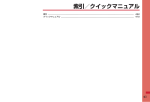
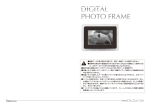
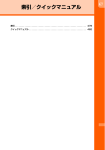

![取扱説明書 [F-08C]](http://vs1.manualzilla.com/store/data/006563965_2-731bee25fb71a9b19197f8b66eba8135-150x150.png)
![取扱説明書 [F-08C]](http://vs1.manualzilla.com/store/data/006567944_2-538f2b185a9db71166ae63ac5b759f46-150x150.png)
![取扱説明書 [F-07A]](http://vs1.manualzilla.com/store/data/006566525_2-a433654e12eb7704b86eefe451e8ec48-150x150.png)
![取扱説明書 [F-09B]](http://vs1.manualzilla.com/store/data/006535150_2-dd52c3d2bc2ff074a75b8b97e725279d-150x150.png)
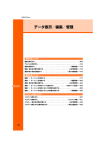
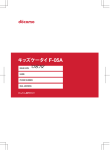
![取扱説明書 [F-09B]](http://vs1.manualzilla.com/store/data/006605829_2-3b74036fff628f723ed9d220107ea92c-150x150.png)